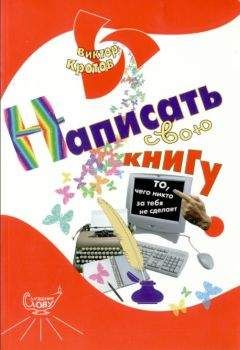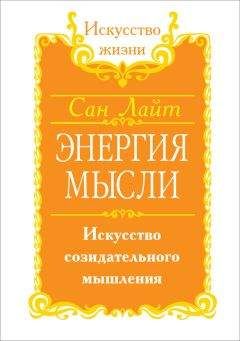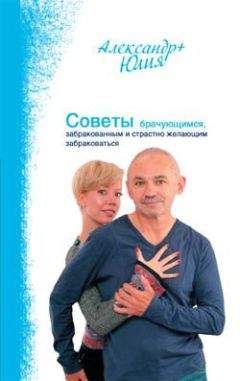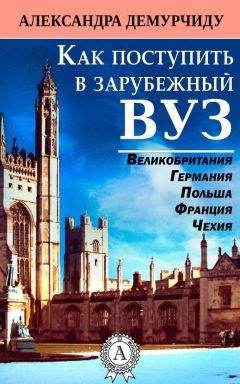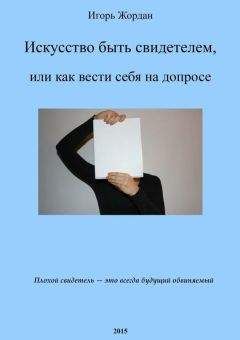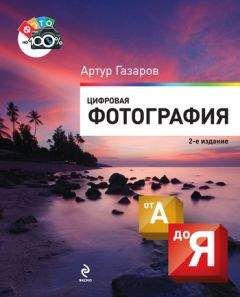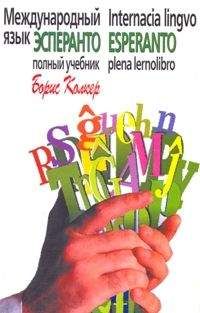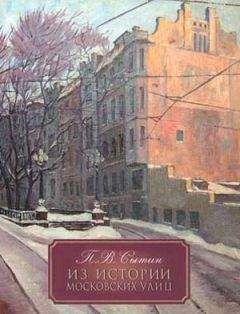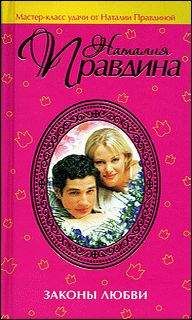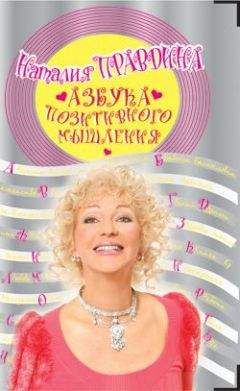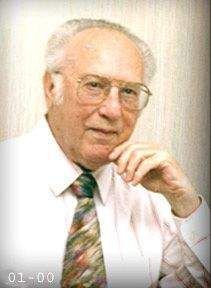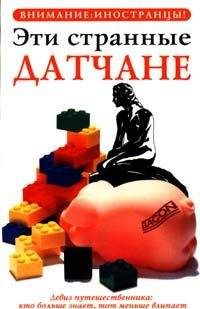Алексей Гладкий - Как быстро восстановить потерянные компьютерные данные. Подробное руководство по спасению информации

Все авторские права соблюдены. Напишите нам, если Вы не согласны.
Описание книги "Как быстро восстановить потерянные компьютерные данные. Подробное руководство по спасению информации"
Описание и краткое содержание "Как быстро восстановить потерянные компьютерные данные. Подробное руководство по спасению информации" читать бесплатно онлайн.
Современный человек уже не может представить свою жизнь без компьютера. С каждым днем растет количество информации, которую мы доверяем своему электронному другу.
Однако не стоит забывать, что никто не может стопроцентно гарантировать сохранность имеющихся в компьютере данных. Причин, по которым они могут быть утеряны или испорчены, существует великое множество: беспечность и ошибочные действия пользователей, аппаратные сбои, внезапное отключение электричества, деятельность вредоносных программ, нестабильная работа операционной системы, и т. д.
После утраты данных многие впадают в отчаяние, полагая, что восстановить их нереально. Однако это далеко не так, более того – как показывает практика, в большинстве случаев восстановить потерянную информацию можно. Самое главное – не паниковать: одной из наиболее распространенных ошибок является то, что пользователи, обнаружив потерю или порчу данных, начинают совершать массу необдуманных действий, лишь усугубляя тем самым и без того непростую ситуацию.
Рис. 3.33. Результат расшифровки пароля
В данном окне отображается результат расшифровки пароля. Как видно на рисунке, наш пароль расшифрован верно (см. значение поля Пароль ). Кроме этого, программа справочно показывает и некоторую другую информацию: количество проверенных паролей, затраченное на расшифровку время (в данном случае программе потребовалось всего 5 миллисекунд), скорость расшифровки (при текущей скорости программа способна проверить 16 000 паролей в секунду), и т. д.
При необходимости вы можете сохранить расшифрованный пароль в отдельном текстовом файле, и поместить его в надежное место – чтобы не утерять или не забыть его еще раз. Для этого нажмите в данном окне кнопку Сохранить , и в открывшемся окне Сохранить как по обычным правилам Windows укажите путь для сохранения и имя файла.
Теперь попробуем расшифровать этот же пароль, используя другие возможности программы, а именно – метод перебора. В данном случае значение поля ZIP/RAR/ACE/ARJ-файл (см. рис. 3.32) оставляем без изменений, а в поле Тип атаки из раскрывающегося списка выбираем значение Перебор . После этого открываем вкладку Набор , отключаем на ней все параметры и очищаем все поля, за исключением флажка Все цифры (0–9) .
Рис. 3.34. Настройка параметров на вкладке Набор
...Примечание . Если на вкладке Набор вы, кроме флажка Все цифры (0–9) , оставите не снятым еще какой-то флажок – в принципе, ничего страшного не произойдет. Просто программе потребуется намного больше времени для расшифровки пароля, поскольку она должна будет проверить все символы, заведомо не входящие в наш пароль. Попросту говоря, программе придется потратить немало времени на выполнение не имеющей смысла работы .
Теперь выполним настройку параметров на вкладке Длина . Предположим, что нам точно неизвестно число символов, содержащихся в пароле, но мы знаем, что их не менее 1, и не более 5. Поэтому в поле Минимальная длина пароля с клавиатуры либо с помощью кнопок счетчика введем значение 1 , а в поле Максимальная длина пароля – значение 5 .
Теперь все готово для расшифровки пароля. Нажимаем в инструментальной панели кнопку Старт – и уже через короткое время на экране отобразится уже знакомое нам окно с результатами расшифровки (рис. 3.35).
Рис. 3.35. Результат расшифровки пароля методом перебора
Как видно на рисунке, наш пароль опять расшифрован верно (см. значение поля Пароль ). И вновь программа справочно показывает сопутствующую информацию: количество проверенных паролей, затраченное на расшифровку время (в данном случае программе потребовалось чуть больше времени – 6 миллисекунд), скорость расшифровки, и др.
По аналогии осуществляется расшифровка паролей к архивам и другими реализованными в программе методами (по маске, пароль из ключей, и др.). В любом случае алгоритм действий выглядит следующим образом: вначале в поле ZIP/RAR/ACE/ARJ-файл указывается путь к файлу архива, затем в поле Тип атаки из раскрывающегося списка выбирается метод расшифровки, после этого на соответствующих вкладках выполняется настройка параметров, а затем нажимается кнопка Старт .
Отметим, что расшифровка сложных паролей может занимать продолжительное время (например, когда программе придется перебирать большое количество возможных комбинаций).
3.4. Восстановление паролей к учетным записям The Bat!
Ранее мы уже на конкретном примере рассмотрели, каким образом расшифровываются пароли к учетным записям почтового клиента Outlook Express и программы Microsoft Outlook. Было бы несправедливо, если бы мы обошли своим вниманием еще одну известную почтовую программу – The Bat!. Поэтому в данном разделе мы познакомимся с продуктом, который позволяет восстанавливать забытые пароли учетных записей почтового клиента The Bat!.
Эта программа называется TheBat! Password Recovery, ее разработчиком является компания Passcape Software (домашняя страница программы – www.passcape.com). Программа является условно-бесплатной, ее демо-версию можно скачать на сайте разработчика. К скачиванию предлагается zip-архив объемом около 1 Мб.
Процесс установки программы понятен и не представляет собой никакой сложности – достаточно запустить инсталляционный файл и далее следовать указаниям мастера установки. После инсталляции программы в меню Пуск появится ее программная группа. Для удобства работы рекомендуется вывести ярлык запуска на рабочий стол.
В данном разделе мы познакомимся с TheBat! Password Recovery на примере версии 1.4 – на момент написания книги это последний релиз программы.
3.4.1. Назначение и функциональные возможности программы
Программа TheBat! Password Recovery позволяет быстро и эффективно восстанавливать забытые пароли к учетным записям почтового клиента The Bat!. Ее возможности предусматривают использование трех режимов восстановления:
• автоматический режим – в данном случае пароль восстанавливается буквально одним щелчком мыши;
• ручной режим – здесь имеется возможность дополнительной настройки механизма расшифровки;
• восстановление паролей, скрытых под звездочками.
Расшифровка паролей осуществляется в пошаговом режиме. На первом этапе следует выбрать режим восстановления пароля, а дальнейшие действия будут зависеть от выбранного режима.
Программа проста и удобна в работе, что позволяет успешно эксплуатировать ее даже начинающим пользователям. Одним из несомненных ее преимуществ является то, что она поддерживает русский язык (выбор языка осуществляется сразу после запуска программы). TheBat! Password Recovery поддерживает все версии программы The Bat! а также все типы сохраняемых в ней паролей.
Стоит отметить, что демо-версия программы имеет одно существенное ограничение: в ней из восстановленного пароля показывается только первые три символа. Правда, ранее мы уже отмечали, что иногда даже одного символа бывает достаточно, чтобы вспомнить забытый пароль.
3.4.2. Описание режимов работы
После запуска программы на экране откроется ее пользовательский интерфейс, который показан на рис. 3.36.
Рис. 3.36. Программа TheBat! Password Recovery
Если вы предпочитаете работать с русскоязычными программами – выберите значение Русский из раскрывающегося списка в поле Язык интерфейса .
Возможности программы предусматривают автоматическое ведение лог-файла, в котором будет сохраняться информация обо всех происходящих событиях. Чтобы включить данный режим, установите флажок Вести лог .
При нажатии кнопки Еще открывается контекстное меню, содержащее несколько команд. Команды Купить и Зарегистрировать предназначены соответственно для перехода на веб-страницу с информацией о покупке программы и для ее регистрации. В последнем случае на экране отображается окно, в соответствующих полях которого нужно вве6сти регистрационный код и имя пользователя, после чего нажать кнопку Зарег-вать .
Если вы включили режим автоматического ведения лог-файла, то просмотреть его содержимое моно с помощью команды Просмотр лог файла . При активизации данной команды на экране отображается окно, изображенное на рис. 3.37.
Рис. 3.37. Просмотр лог-файла
В данном окне в поле Дата/заголовок лога из раскрывающегося списка следует выбрать дату и заголовок лог-файла, содержимое которого вы желаете просмотреть. Это содержимое отобразится в нижней части окна.
Как мы уже отмечали, восстановление паролей происходит поэтапно. На первом этапе с помощью соответствующего переключателя необходимо указать режим восстановления.
При выборе автоматического режима восстановления (кстати, этот режим предлагается использовать по умолчанию) программа расшифрует все пароли ко всем учетным записям, зарегистрированным в программе The Bat!. После нажатия кнопки Далее на экране отобразится окно с результатами расшифровки (рис. 3.38).
Рис. 3.38. Результат расшифровки паролей
В данном окне представлена подробная информация обо всех обнаруженных учетных записях почтового клиента The Bat!. В соответствующих столбцах данного окна показывается тип учетной записи, ее имя, электронный адрес, тип сервера, используемый для входа в почтовый ящик логин и, в последнем столбце – расшифрованный пароль. Обратите внимание: для каждой учетной записи в данном окне отведено две позиции – отдельно для серверов входящих и исходящих почтовых сообщений.
Подписывайтесь на наши страницы в социальных сетях.
Будьте в курсе последних книжных новинок, комментируйте, обсуждайте. Мы ждём Вас!
Похожие книги на "Как быстро восстановить потерянные компьютерные данные. Подробное руководство по спасению информации"
Книги похожие на "Как быстро восстановить потерянные компьютерные данные. Подробное руководство по спасению информации" читать онлайн или скачать бесплатно полные версии.
Мы рекомендуем Вам зарегистрироваться либо войти на сайт под своим именем.
Отзывы о "Алексей Гладкий - Как быстро восстановить потерянные компьютерные данные. Подробное руководство по спасению информации"
Отзывы читателей о книге "Как быстро восстановить потерянные компьютерные данные. Подробное руководство по спасению информации", комментарии и мнения людей о произведении.